|
|
Продолжение
Управление разрешениями на чтение и запись информации на съемные носители В этом сценарии описывается, каким образом Вы можете управлять разрешениями на чтение или запись информации на съемные запоминающие устройства или на устройства со съемными носителями на компьютерах, работающих под управлением операционных систем Windows Vista и Windows Server «Longhorn». В этом сценарии Вы настраиваете групповую политику таким образом, чтобы обеспечить работу Вашего USB-накопителя, а также любых устройств записи компакт- или DVD-дисков только в режиме чтения. Предварительные условия, необходимые для успешного выполнения этого сценария Прежде чем приступить к выполнению этого сценария, Вам необходимо отключить политику, запрещающую установку USB-накопителя.  Для отключения политики, запрещающей установку USB-накопителей, выполните следующие действия: Для отключения политики, запрещающей установку USB-накопителей, выполните следующие действия:
Если Ваш USB-накопитель установлен на компьютере, Вы должны удалить его в соответствии с инструкциями, изложенными в разделе «Удаление Вашего USB-накопителя» этого документа.
В области сведений редактора объектов групповой политики щелкните правой кнопкой мыши на политике Prevent installation of devices that match these device IDs и в контекстном меню выберите пункт Properties. Откроется диалоговое окно с текущими параметрами политики. Нажмите кнопку Show, расположенную на вкладке Setting, для просмотра списка запрещенных устройств. В диалоговом окне Show Contents выберите Ваш USB-накопитель, нажмите кнопку Remove и затем нажмите кнопку OK. Для выключения политики установите переключатель, расположенный на вкладке Setting, в положение Disabled. Нажмите кнопку OK для сохранения изменений. | Для управления разрешениями на чтение и запись информации на съемные носители необходимо выполнить следующие шаги: Настройка групповых политик, запрещающих запись информации на устройства определенных классов Проверка работы настроенных групповых политик
Шаг 1. Настройка групповых политик, запрещающих запись информации на устройства определенных классов Политики, которые Вы настроите в этом сценарии, запрещают запись информации на большинство устройств со съемными носителями. Однако, конкретная политика, ограничивающая использование именно Вашего устройства, может зависеть от определенной сборки или модели этого устройства. Вы также можете использовать политику Custom Classes, но для этого потребуется определить код GUID класса настройки устройств для Вашего устройства.  Для запрещения записи информации на съемные устройства определенных классов выполните следующие шаги: Для запрещения записи информации на съемные устройства определенных классов выполните следующие шаги:
В дереве консоли редактора объектов групповой политики раскройте узел Computer Configuration a Administrative Templates a System a Removable Storage Access. В области сведений щелкните правой кнопкой мыши на политике CD and DVD: Deny write access и в контекстном меню выберите пункт Properties. Для включения политики установите переключатель, расположенный в диалоговом окне Properties, в положение Enabled и нажмите кнопку OK. Повторите шаги 2 и 3 для следующих политик компьютера: Removable Disks: Deny write access Floppy Drives: Deny write access WPD Devices: Deny write access Закройте редактор объектов групповой политики.
| Шаг 2. Проверка работы настроенных групповых политик Если в момент применения политики устройство используется системой, политика, запрещающая запись на это устройство, не вступит в силу до перезагрузки компьютера. Поэтому для применения этой политики Вам будет необходимо перезагрузить компьютер.  Для проверки работы настроенных групповых политик выполните следующие шаги: Для проверки работы настроенных групповых политик выполните следующие шаги:
Откройте меню Start, наберите команду gpupdate /force в поле быстрого поиска Start Search и нажмите клавишу ENTER. После выполнения команды gpupdate выполните перезагрузку компьютера. Войдите в систему под учетной записью DMI-Client1\TestAdmin. Подключите USB-накопитель и подождите, пока операционная система сообщит Вам о том, что устройство готово к использованию. В меню Start щелкните на значке Computer, а затем дважды щелкните на значке Вашего USB-накопителя. Попытайтесь создать папку на диске Вашего USB-накопителя. Для этого щелкните правой кнопкой мыши в области сведений проводника Windows, в контекстном меню перейдите в подменю New и выберите команду Folder. Вы должны увидеть окно сообщения с информацией о причине, по которой попытка создания папки окончилась неудачей. 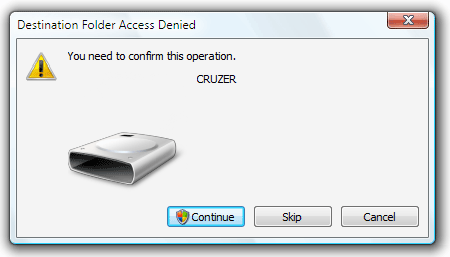
Нажмите кнопку Continue, чтобы попытаться обойти ограничение и продолжить работу. Если появится диалоговое окно User Account Control, подтвердите, что Вы действительно хотите выполнить указанное действие, и нажмите кнопку Continue. Вы увидите второе окно сообщения с информацией о причине, по которой не удалось создать папку. 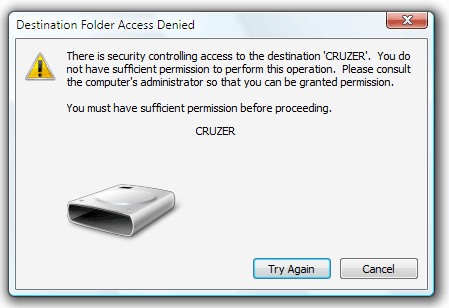
Нажмите кнопку Cancel для закрытия диалогового окна. | Наверх страницы
Заключение В этом руководстве Вы использовали USB-накопитель в качестве тестового экземпляра устройства для работы в лабораторной среде и научились управлять установкой аппаратных устройств. Также Вы узнали, каким образом можно ограничить доступ к устройствам со съемными носителями. Управление установкой и использованием аппаратных устройств при помощи описанных методов повышает безопасность работы пользователей, а также эффективность работы службы технической поддержки. Это достигается благодаря ограничениям, определяющим, какие устройства могут быть установлены пользователями, а какие – нет. Вы можете разрешить пользователям устанавливать только те устройства, которые разрешены для использования в Вашей организации. В этом руководстве были рассмотрены следующие сценарии: В этом сценарии Вы запретили установку любых устройств обычным пользователям, но разрешили установку или обновление устройств администраторам. В этом сценарии Вы разрешили пользователям установку только тех устройств, которые перечислены в списке разрешенных. В этом сценарии Вы разрешили пользователям установку большинства устройств, но запретили установку тех устройств, которые перечислены в списке запрещенных. В этом сценарии Вы запретили обычным пользователям запись информации на съемные запоминающие устройства или на устройства со съемными носителями, такие как устройство записи компакт- и DVD-дисков или USB-накопитель. Наверх страницы
Замечания и отзывы Корпорация Microsoft будет рада получить Ваши отзывы об этом документе. Если сценарии работают не так, как описано в данном руководстве, или не отвечают Вашим потребностям, пожалуйста сообщите об этом. Корпорация Microsoft будет использовать полученную от Вас информацию для улучшения данного документа. Присылайте Ваши замечания по адресу электронной почты Vista Feedback (vistafb@microsoft.com).
Чтобы оставить свой отзыв, перейдите по ссылке Контактные сведения, расположенной на веб-странице операционной системы Windows Vista.
Наверх страницы
Дополнительные ресурсы Дополнительная информация по установке устройств: Дополнительная информация об утилите командной строки DevCon: Дополнительная информация о функции User Account Control в Windows Vista: Дополнительная информация о групповой политике:
Наверх страницы
|
|